Nu contează ce tip de joc joci, întârzierea îți poate perturba jocul. Un computer care nu a fost optimizat pentru jocuri poate fi adesea cauza jocului perturbat, totul, de la software-ul învechit până la o rețea deficitară care cauzează problema. Din fericire, există lucruri pe care le puteți face pentru a ajuta la îmbunătățirea jocurilor pe Windows.
Dacă doriți să știți cum să optimizați Windows 10 pentru jocuri, începeți cu elementele de bază. Vă prezentăm tot ce puteți face pentru a îmbunătăți performanța computerului dvs. pentru jocuri pe Windows, presupunând că hardware-ul dvs. funcționează corect. Înainte de a face orice altceva, asigurați-vă că executați cea mai recentă versiune a Windows 10.
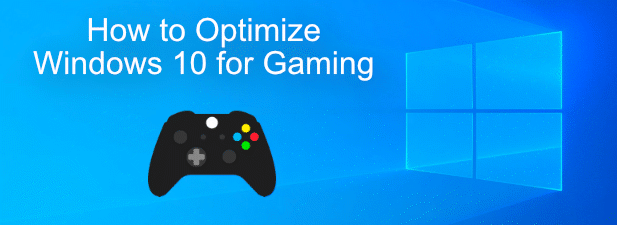
Optimizarea Windows 10 pentru jocuri cu modul de joc
Primul lucru pe care fiecare jucător Windows ar trebui să îl ia în considerare este pentru a activa Modul de joc pe Windows 10. Dacă vedeți o performanță mixtă în timpul jocului Windows, acest lucru vă poate ajuta la îmbunătățirea ratei de cadru pe care o vedeți în timpul jocului.
Asta nu înseamnă că Game Mode este o soluție magică pentru orice problemă de bază cu performanța computerului dvs., dar vă poate ajuta să obțineți un pic mai mult din hardware-ul dvs. în timpul sesiunilor de joc de mare intensitate. Va trebui să activați Modul jocului înainte de a-l putea utiliza, deși unele jocuri îl pot activa automat.
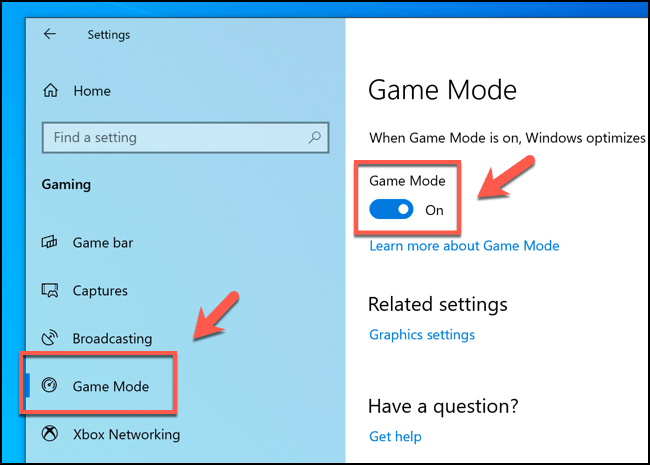
Actualizarea driverelor grafice
După cum vă așteptați, placa dvs. grafică joacă un rol important în determinarea performanței computerului în timpul sesiunilor de joc, în special pentru jocurile cu intensitate grafică. Actualizarea driverelor grafice vă poate ajuta la optimizarea Windows 10 pentru jocuri, ceea ce poate îmbunătăți experiența generală de joc.
Dacă aveți o placă grafică NVIDIA, asigurați-vă că actualizați driverele grafice NVIDIA la cea mai recentă versiune folosind Site-ul GeForce. Utilizatorii AMD pot găsi drivere noi și acceptate pentru cardul lor grafic, vizitând în schimb Site-ul AMD.
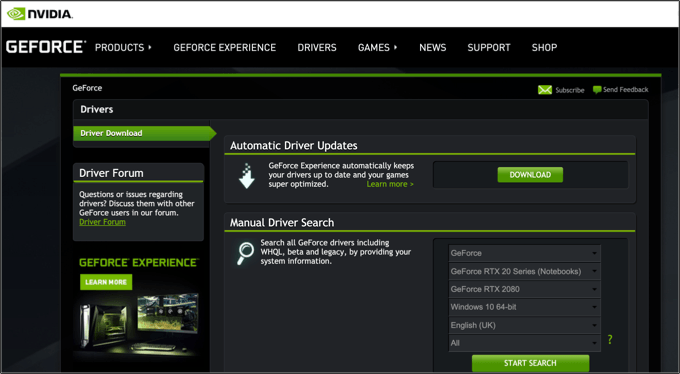
În mod alternativ, puteți căuta drivere folosind Windows Update, la care puteți accesa făcând clic dreapta pe meniul Start Windows și făcând clic pe Setări. De aici, faceți clic pe Actualizare și securitate>Actualizare Windowsși verificați cele mai recente actualizări disponibile care conțin drivere noi.
Îmbunătățirea performanței rețelei
Jocurile de noroc sunt o experiență socială, care poate fi grav afectată de performanțele reduse ale rețelei. Dacă întârzierea îți afectează scorul, trebuie să iei în considerare îmbunătățirea performanței rețelei tale pe Windows 10.
Începeți cu elementele de bază - verificați dacă conexiunea dvs. este stabilă și, pentru conexiunile WiFi, eliminați obstacolele, crește-ți semnalele WiFi folosind repetoare și luați în considerare comutarea unui router de înaltă calitate pentru performanțele jocurilor. Luați în considerare utilizarea conexiunilor Ethernet gigabit sau a rețelelor WiFi pe banda 5GHz.
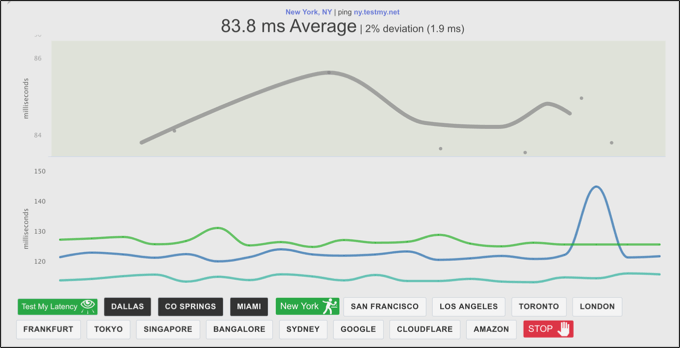
Dacă mai întâmpinați probleme, este posibil să fie necesar să vă uitați la alte cauze ale latenței rețelei, inclusiv la o bandă largă slabă conexiune acasa. Puteți rula un test de latență online pentru a testa performanța conexiunii dvs. dacă nu sunteți sigur.
Reduceți efectele vizuale Windows 10
Pe un computer modern , este puțin probabil să descoperiți că efectele vizuale utilizate de Windows 10 vor avea un impact mare asupra performanței dvs., dar acest lucru depinde de cât de bine a fost proiectat jocul și de resursele dvs. de sistem disponibile.
Reducerea efectelor vizuale utilizate de Windows 10 este ușor de făcut și este posibil să găsiți o îmbunătățire subtilă a performanței după acest lucru, mai ales dacă utilizarea memoriei dvs. este ridicată.
De aici, faceți clic pe butonul radio Ajustați pentru cele mai bune performanțedin fila Efecte vizualeînainte de a face clic pe butonul Aplicațiputernic >.
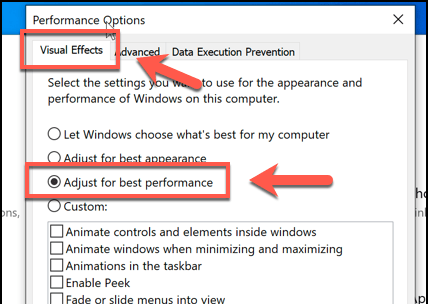
Utilizați modul de înaltă performanță
Dacă utilizați Windows 10 pe un dispozitiv cu baterie, este posibil să observați că performanțele dvs. se modifică atunci când sunteți în modul baterie scăzut față de când ați fost conectat. Acest lucru se datorează faptului că Windows reduce cerințele bateriei dvs. încetinind calculatorul pentru a vă oferi alimentați cât mai mult timp posibil.
În general, Windows 10 va fi implicit la un plan Echilibratcare încearcă să ofere cea mai bună experiență de utilizare, cu o durată de viață bună a bateriei împotriva unei cantități prea mari de energie consum. Pentru a optimiza Windows 10 pentru jocuri, treceți la modul Înaltă performanță.
În fereastra Opțiuni de alimentare, faceți clic pe butonul radio Înaltă performanțăpentru a comuta la modul de alimentare. Modul de alimentare selectat ar trebui să fie aplicat imediat.
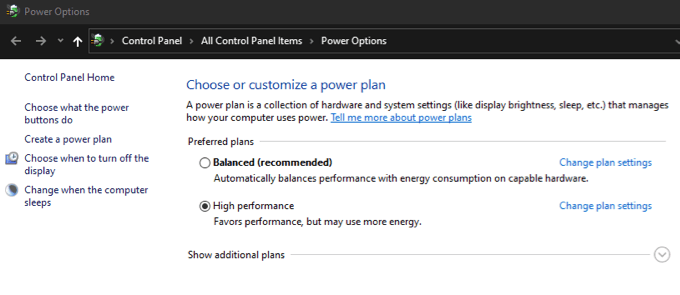
Instalează cea mai recentă versiune a DirectX
DirectX este API-ul pe care Windows îl folosește pentru a face jocul realitate pe Windows - fără el, probabil că nu ai face să poți juca oricând jocuri. În timp ce versiunile majore DirectX sunt destul de rare, acestea apar din când în când, și de obicei cu avansuri de ultimă oră, optimizări și asistență pentru noi tipuri de hardware.
Dacă aveți o versiune mai veche a DirectX instalată, poate însemna că nu veți primi cea mai bună experiență de joc posibilă pentru hardware-ul dvs. Actualizarea DirectX ar putea ajuta la rezolvarea problemei dacă acesta este cazul.
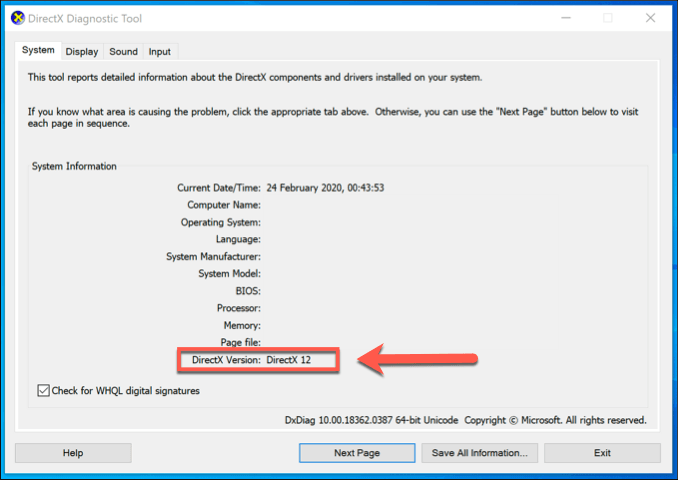
Puteți verifica versiunea actuală a DirectX instalată folosind instrumentul dxdiag, pe care îl puteți executați apăsând tasta Windows + Rîmpreună pe tastatură, tastând dxdiagîn fereastra Executațiși apăsând Enter.
Dacă DirectX nu este actualizat, va trebui să actualizați la cea mai recentă versiune utilizând Windows Update, deoarece nu există un program de instalare autonom. Faceți clic dreapta pe butonul de meniu Start Windows și faceți clic pe Setări, apoi pe Actualizare și securitate>Actualizare Windowspentru a verifica noul actualizări al computerului.
Jocuri mai bune pe Windows 10
Acestea nu sunt singurele modalități de a vă ajuta dacă doriți să știți cum să optimizați Windows 10 pentru jocuri. Ați putea ia în considerare actualizarea computerului la un hardware mai nou, ceea ce ar trebui să vă ajute să vă îmbunătățiți instantaneu performanța de joc. De asemenea, ați putea lua în considerare o mutare către o platformă de consolă, cum ar fi Xbox, care rulează o versiune adaptată a Windows 10. Serviciile de streaming de jocuri precum GeForce Now vă permit să jucați jocuri de înaltă performanță pe orice dispozitiv pe care îl alegeți, mutând procesarea grea pe serverele găzduite. Cum preferați să vă jucați jocurile? Vă rugăm să ne informați în secțiunea de comentarii de mai jos.